Chrome e Safari sono due mondi separati, che rappresentano in tutte le loro sfaccettature le differenze tra Google e Apple. Nonostante si tratti di due applicazioni diverse, non sono pochi gli utenti che adottano Mac e smartphone Android oppure PC Windows e iPhone/iPad.
Contrariamente a quanto si possa pensare, è possibile sincronizzare questi due browser, consentendo agli stessi di poter condividere non solo i preferiti, ma anche le password salvate. In questo articolo, ci concentreremo su come mettere in comunicazione Chrome e Safari, permettendo uno scambio di dati “amichevole” tra questi due software.
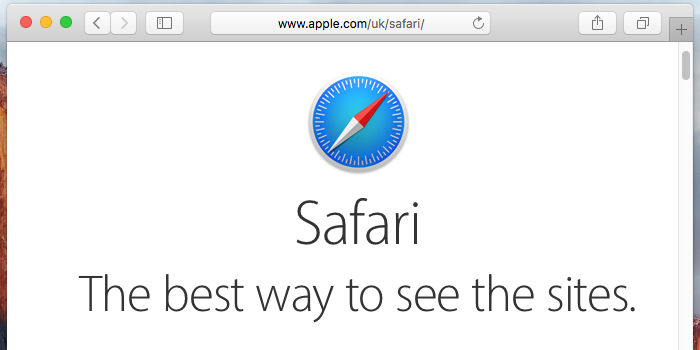
Indice dei contenuti
Sincronizzare Chrome e Safari: le premesse
Come già sottolineato, i due browser hanno una natura molto diversa tra loro.
Safari permette agli utenti di avere tutti i dati sincronizzati contemporaneamente sui dispositivi dell’ecosistema Apple, ovvero iPhone, iPad e Mac. Nel contesto di queste macchine, questo browser si dimostra eccellente, anche se esistono alcune alternative a Safari da tenere comunque in considerazione.
Se un utente dovesse decidere di utilizzare Google Chrome sul proprio dispositivo Apple infatti, si troverebbe costretto a rinunciare alla sincronizzazione con Mac e dispositivi iOS. Per fortuna esiste una procedura che consente di sincronizzare i dati di Safari con quelli di Google Chrome. Vediamo dunque come muoversi in tal senso.
Tab iCloud per aprire le schede Safari su Chrome
L’ecosistema Apple permette a chi naviga in rete di alternarsi nell’utilizzo di Mac, iPhone o iPad mantenendo i dati perfettamente sincronizzati. Sfortunatamente, tutto si basa sui prodotti dell’azienda stessa e, andando a utilizzare Chrome, di base non è possibile mantenere la sincronizzazione dei dati.
Nonostante ciò, esiste un’app che permette, perlomeno in parte, di ovviare al problema. Si tratta di CloudyTabs, un software per macOS che permette di mostrare le tab aperte sul browser predefinito (a prescindere da quale esso sia).
L’app permette attraverso l’apposita icona nella barra dei menu, di visualizzare le schede aperte su Safari. Cliccando su una di queste, con Chrome (ma anche un qualunque altro software alternativo) impostato come browser predefinito, sarà possibile aprire la pagina su quest’ultimo.
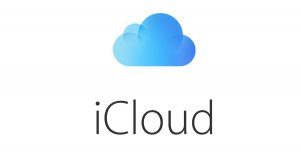
Come accedere ai preferiti iCloud su Google Chrome
Per quanto riguarda la gestione dei preferiti, una mano ci arriva direttamente da Apple. L’estensione iCloud Bookmarks infatti permette di esportare e importare i preferiti da Safari a Chrome.
Nota bene: l’estensione suddetta, funziona solo in ambiente PC Windows e non direttamente su Android.
iCloud su Chrome
Chrome e Safari, anche se non tutti lo sanno, possono condividere iCloud. Nonostante la piattaforma sia considerata una dei punti di forza dell’ambiente Apple, questa può essere facilmente utilizzata anche attraverso Chrome.
Per poter fruire del servizio, è necessario accedere al sito tramite Chrome, autenticando il proprio account tramite Chrome. Fatto ciò, sarà possibile avere accesso a posta elettronica, contatti e tutte le altre funzioni di iCloud che si hanno abitualmente su iPhone o Mac.
A livello pratico, l’estensione aggiunge un’icona della piattaforma alla toolbar presente abitualmente sul browser di Google. Ciò permette di avere rapido accesso a iCloud.
Altre estensioni utili
Anche se quanto detto dovrebbe bastare per sincronizzare Chrome e Safari, esistono altre estensioni che permettono, potenzialmente, di mettere in comunicazione anche altri browser. Andiamo a vedere dunque queste alternative.
Eversync
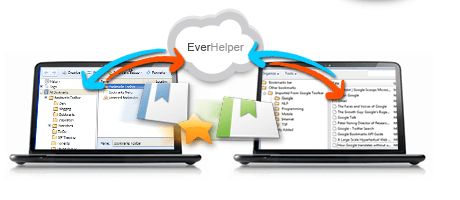
Eversync è un’estensione che può sincronizzare i segnalibri su Firefox e Chrome in Windows, iOS e Android.
Per fruire di questo servizio dovrai creare un account Eversync per memorizzare i preferiti online. Fatto ciò, è possibile caricare e scaricare a piacimento i segnalibri dalla piattaforma, oppure attivare un aggiornamento automatico ogni 30 minuti. Ciò consente di gestire manualmente e come meglio si crede i preferiti su tutti i principali browser attualmente sul mercato. Infine, va ricordato come Nimbus crittografa i preferiti per proteggerli da sguardi indiscreti.
L’estensione offre gratuitamente di archiviare fino a 15.000 preferiti e offre due settimane di backup automatici. Pagando 4,99 dollari al mese è possibile eliminare qualunque tipo di limite.
Raindrop.io
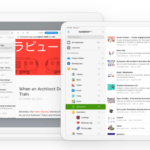
Raindrop.io funziona in modo leggermente diverso rispetto alla suddetta estensione. Invece di utilizzare e sincronizzare i segnalibri localmente, lo fai tramite il sito web di Raindrop. Accedervi online è comodo quanto accedervi localmente. È possibile visualizzare e utilizzare i segnalibri tramite l’apposita icona sulla barra degli strumenti.
Dopo aver installato il software Raindrop.io come app o estensione, e aver creato un account gratuito, è finalmente possibile importare i preferiti locali sulla piattaforma remota. Da lì, installando il programma sugli altri dispositivi, è possibile accedere all’account e avere pieno accesso ai preferiti.
Raindrop.io permette di ordinare gli stessi secondo diversi criteri, come nome e data, oltre a modificare il nome dello stesso o eliminarlo. Questi, inoltre, possono essere gestiti in raccolte.
Tenendo presente che questa soluzione permette di lavorare con pressoché tutti i browser attualmente disponibili, si tratta di un’app che va ben oltre alla semplice sincronizzazione tra Chrome e Safari.
Un account di bookmarking di base con Raindrop.io è gratuito. Per 3 dollari al mese (o 28 all’anno) si può avere accesso a una versione Pro, capace di supportare raccolte nidificate di segnalibri con sottocartelle, trovare ed eliminare segnalibri duplicati e collegamenti interrotti oltre a condividere gli stessi con Dropbox o Google Drive.
RoboForm
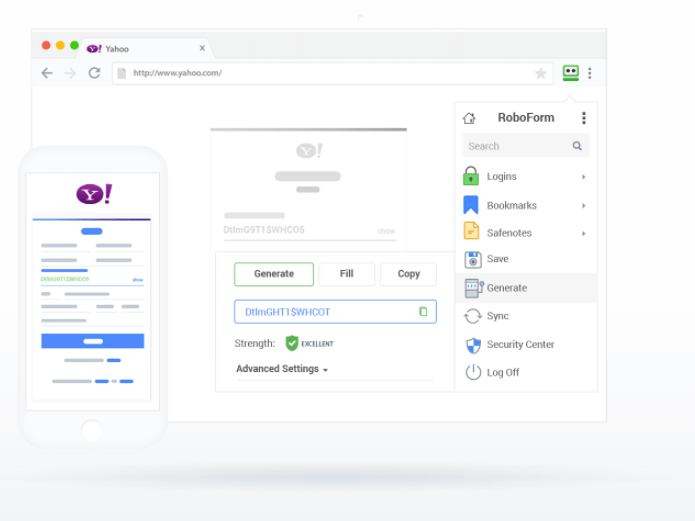
RoboForm è uno strumento che, oltre a gestire la sincronizzazione dei segnalibri, svolge anche la funzione di gestore delle password, un argomento che tratteremo in seguito.
Per configurare questo interessante strumento è necessario, dopo aver avviato il programma, selezionare Opzioni dal menu. Qui, selezionando la voce Account e dati, si deve cliccare su Importa, per permettere al software di catturare i preferiti presenti sul browser.
RoboForm funziona con qualsiasi browser web. Una volta che l’app ha “assorbito” i preferiti, basta aprire la cartella e selezionare il segnalibro per la pagina che si desidera avviare sul browser predefinito.
Chrome e Safari: come condividere le password?
Per condividere le password tra due browser diversi, è possibile affidarsi a delle apposite applicazioni o estensioni. Come già accennato, già RoboForm si occupa della gestione delle password, anche se in questo settore non mancano di certo le proposte.
Per approfondire questa tematica, consigliamo di leggere il nostro articolo appositamente dedicato ai gestori di password. Di seguito, proponiamo tre altre soluzioni potenzialmente utili in tal senso.
LogMeOnce

LogMeOnce è considerato uno dei migliori gestori password tra i tanti disponibili sul mercato. Tra i vari punti di forza di questa soluzione, vi è l’alto livello di compatibilità con qualsiasi browser presente sul mercato.
L’app in questione offre un piano gratuito, supportato da pubblicità, che include password e dispositivi illimitati, autenticazione a due fattori e 1 MB di archiviazione file crittografata. Gli utenti hanno un numero limitato di informazioni protette come carte di credito e password condivise. Essi possono espandere ogni limite, mettendo mano al portafoglio. I tre piani a pagamento vanno da 2,50 a 4,99 dollari al mese e permettono di aggiungere spazio di archiviazione aggiuntiva, nonché la possibilità di aggiungere fino a sei membri della famiglia all’account.
LogMeOnce vanta un elenco impressionante di oltre 50 funzionalità, molte delle quali permettono una profonda personalizzazione del servizio. La dashboard è altamente personalizzabile e il livello di sicurezza risulta uno dei migliori di tutto il settore.
RememBear
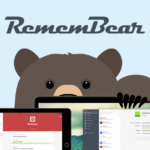
RememBear è un gestore di password che si presenta con un’interfaccia giocosa, capace di rendere il suo utilizzo un pizzico più divertente rispetto alla concorrenza.
Si tratta di un software degli sviluppatori di TunnelBear, lanciato sul nel 2017. Il software si propone come facile da usare, altamente fruibile da chi non necessita di qualcosa di particolarmente strutturato.
Mentre la maggior parte dei gestori di password si concentra sugli utenti alla ricerca di sicurezza avanzata, RememBear si rivolge a coloro che sono novizi nella gestione delle password con un’interfaccia divertente, spensierata e facile da padroneggiare. La disponibilità su Windows, Mac, iOS e Android (dunque funzionante su Chrome, Firefox e Safari) ne fa uno strumento adatto per il cross platforming.
Il piano gratuito di RememBear è notevolmente piuttosto povero rispetto altri gestori di password, anche se con 6 dollari al mese è possibile ottenere archiviazione illimitata delle password su più dispositivi, backup sicuri e servizio clienti prioritario.
Keeper

Infine, possiamo citare Keeper come gestore di password. Questa è una soluzione indirizzata verso le piccole-medie aziende, capace di offrire un buon livello di personalizzazione.
Lo strumento è nato nel 2008, dall’idea di due sviluppatori che volevano creare una soluzione incentrata sui dispositivi mobile. Oggi Keeper è notevolmente cresciuto e rappresenta una delle eccellenze del settore. La sua natura aziendale, però, si palesa già al momento del suo primo utilizzo: Keeper infatti, a parte 30 giorni di trial, non offre alcun tipo di utilizzo gratuito.
Le modalità di utilizzo sono due, ovvero Keeper Business e Keeper Enterprise, rispettivamente da 45 e 60 dollari, per un utilizzo incentrato su un alto livello di sicurezza e sulla condivisione tra più utenti delle password. I plugin offerti dal software, permettono la condivisione dei dati tra pressoché qualunque tipo di browser sul mercato.













